

系统:WinAll 大小:25.6M
类型:数码设备驱动 更新:2019-12-30 18:26
影源C500扫描仪驱动是一款直通式短道送纸机构设计,扫描通过性好,适合票据扫描及商务扫描的彩色单面A4馈纸式文档扫描仪驱动。有需要的可以来东坡下载使用!
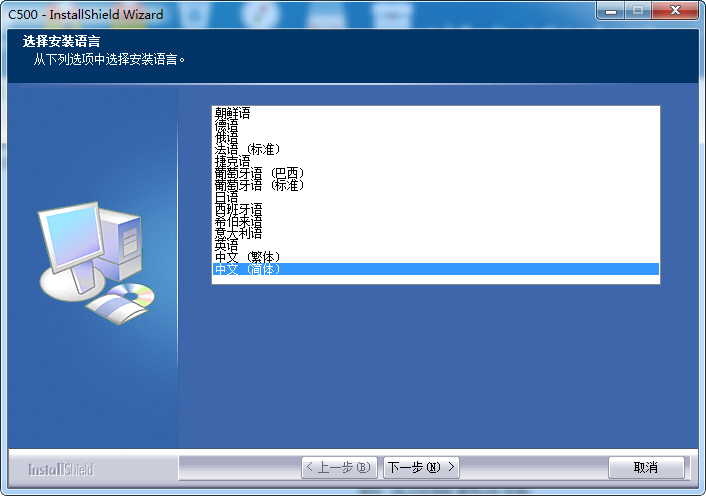
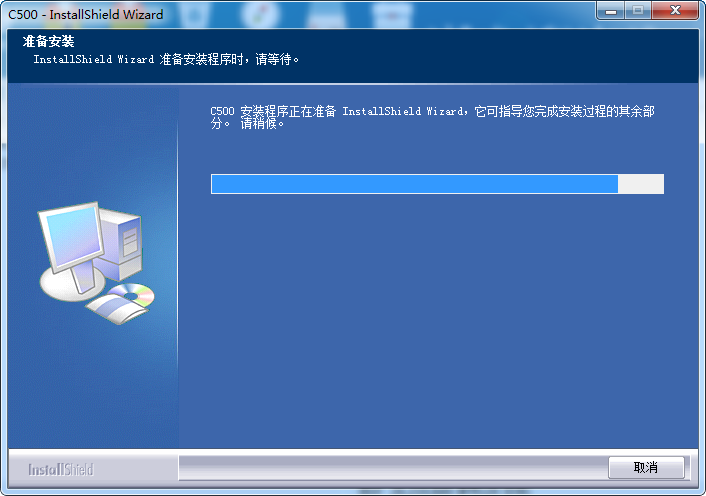
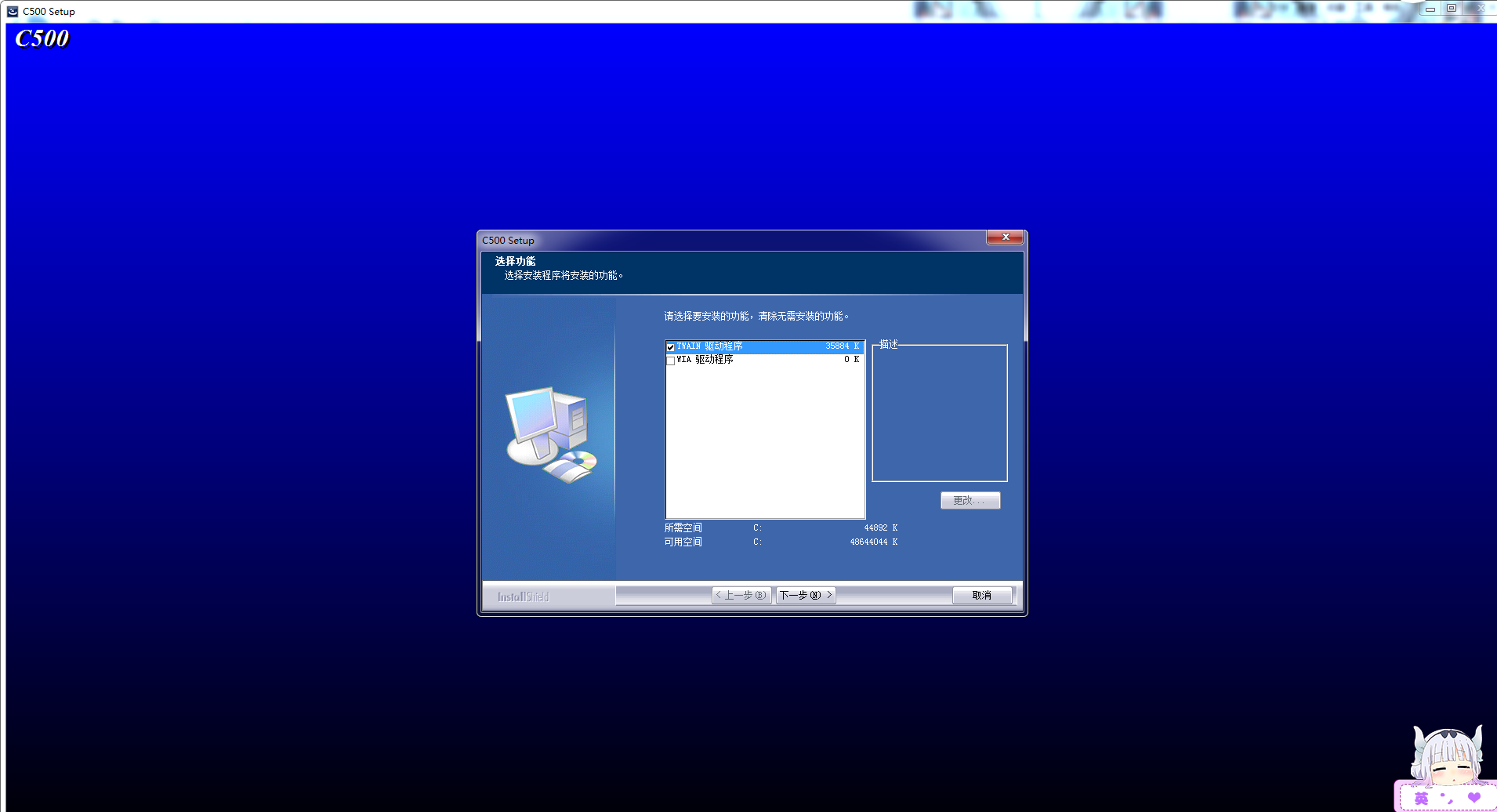
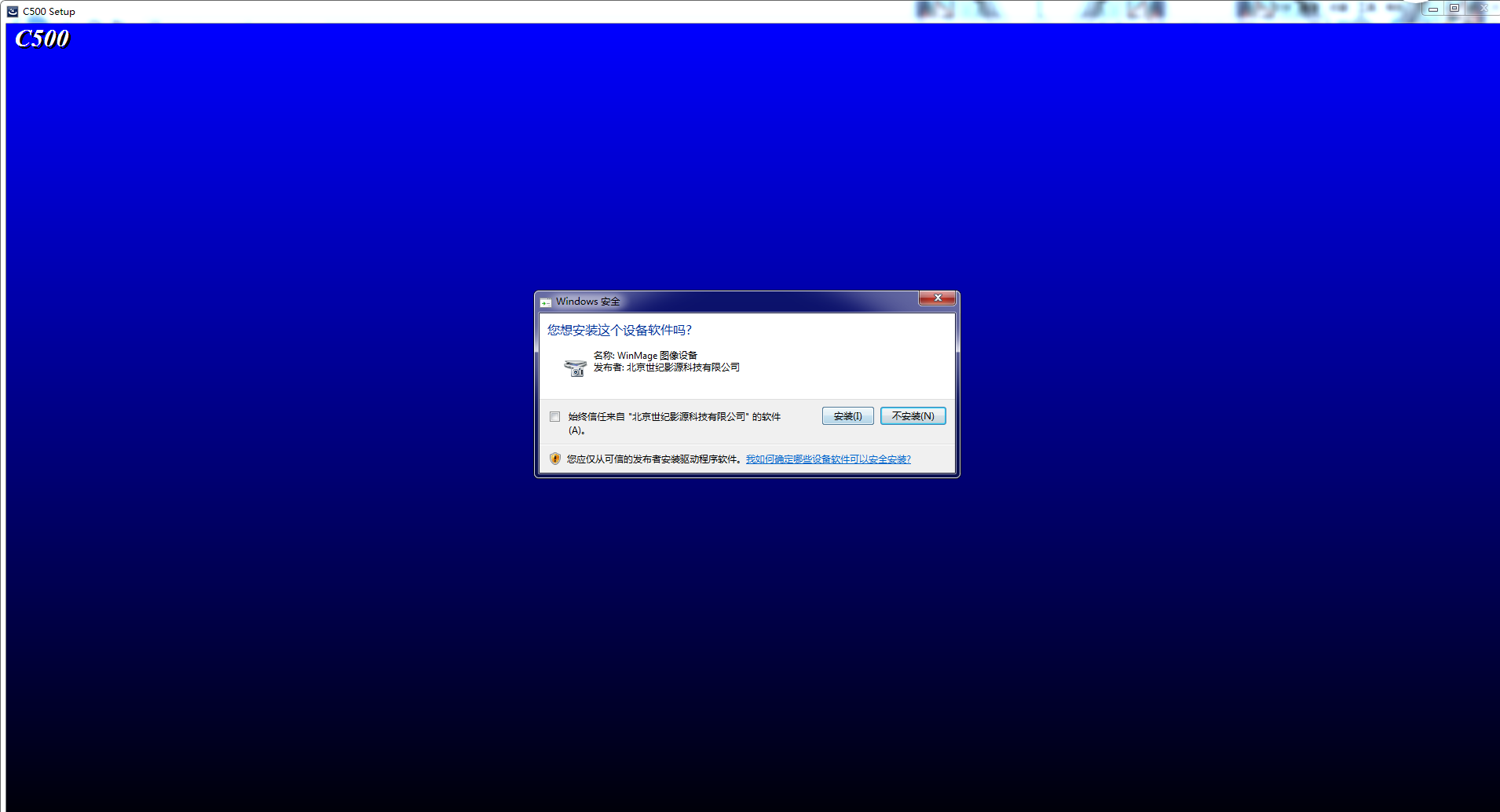
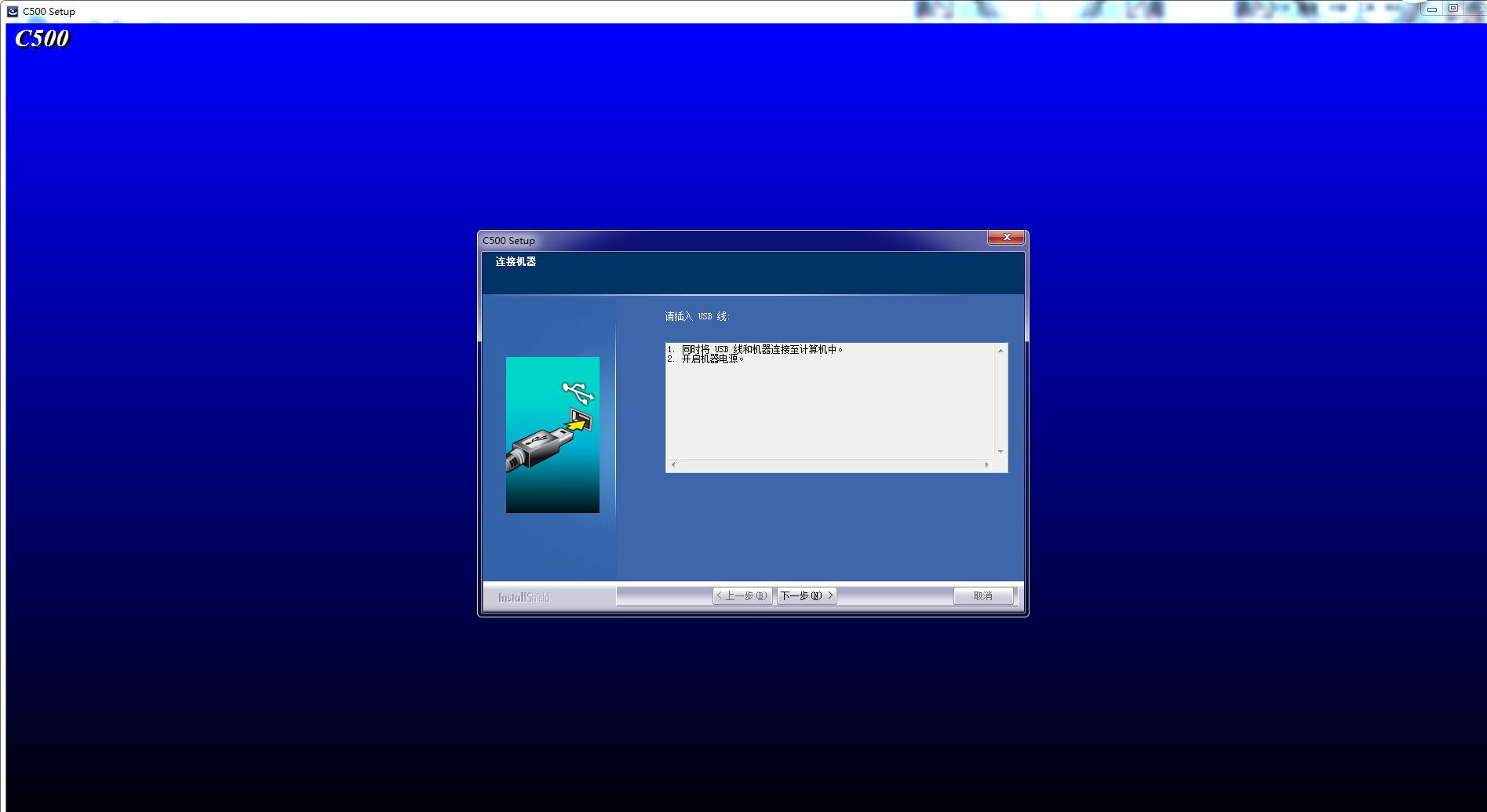
影源C500扫描仪驱动是一款直通式短道送纸机构设计,扫描通过性好,适合票据扫描及商务扫描的彩色单面A4馈纸式文档扫描仪驱动。有需要的可以来东坡下载使用!
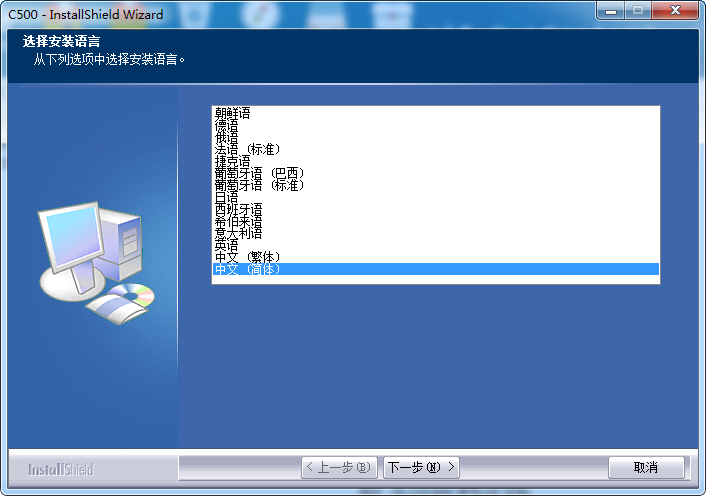
A4单面彩色馈纸式文档扫描仪。
TWAIN扫描驱动软件带有智能化处理的完美页面扫描功能,完成影像的歪斜校正、原稿尺寸裁剪、去底色、旋转、去白页、加框等功能。可同时得到扫描稿件的黑白、灰度、彩色三种影像输出。
体积小,直通式短道送纸机构设计,扫描通过性好,适合票据扫描及商务扫描。
高速USB2.0接口,即插即用。
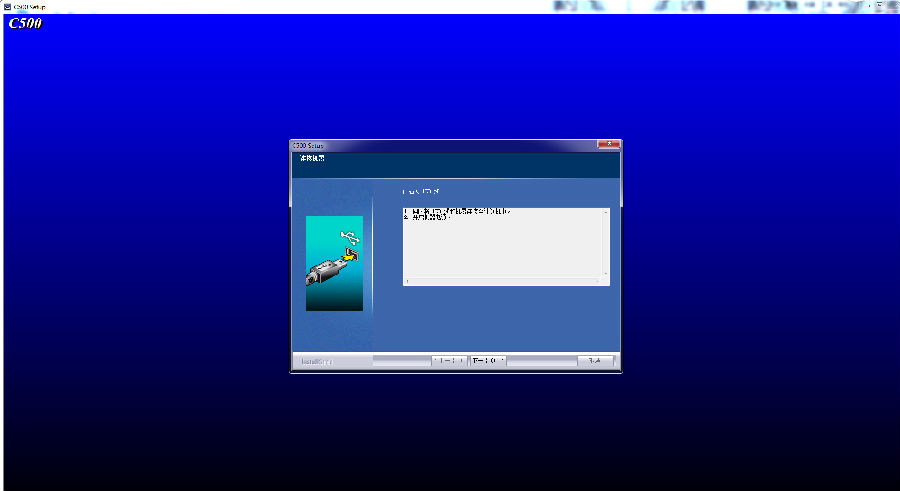
(1)问题:速度慢或者扫描一定页数扫描仪停止。
解决方法:a检查电脑USB接口是否为2.0,如果为USB1.1接口,请换成有USB2.0接口的的电脑。
bUSB线一定要插在电脑后置USB接口上。
(2)问题:扫描的效果不好,图像不清晰。
解决方法:清洁(用软布)与稿件接触的部位,如滚轮和玻璃镜面。
(3)问题:扫描仪电源一打开就嘎嘎的响。
解决方法:开锁。
(4)问题:没找到扫描仪。
解决方法:1.首先,请检查扫描仪的锁定(保护)装置是否解除.
2.请检查扫描仪是否可以完成自我测试并ready,如果没问题再将计算机开机.
3.请确认扫描仪数据线连接好.
4.请确认SCSIcard正确安装,在装置管理员没有出现惊叹号或问号..
5.如果在如想处理软件里发现有惊叹号或者问号的硬件,请再安装一次扫描仪驱动程序。
(5)问题:扫描仪总是卡纸。
解决方法:请检查ADF分纸垫片是否安装稳当?扫描仪是否放置平稳?测试稿件是否规整?扫描仪的耗材(ADF分纸垫片及馈纸滚轮等)是否磨损严重需要更换?如果是新机台,请检查运输中是否有损坏?否则,需要维修或者是换货;
(6)问题:什么扫描软件可以用。
解决方法:只要是接口对TWAIN开放的软件都可以用。
常用扫描软件:AVCapture,ACDSee,Photoshop,adobeacrobat,映像。
(7)问题:怎样检测扫描仪的故障现象。
解决方法:扫描仪解锁后,不需接PC,直接加电可以进行开机自检;仔细观察扫描仪的LED(发光二极管)三个指示灯:电源灯(PowerLED),就绪灯(ReadyLED)及卡纸指示灯(JamLED),自检过程如下:
加电后,电源灯(PowerLED)亮,就绪灯(ReadyLED)开始闪烁;
同时,扫描仪的光学部件(CCD扫描头)进行前后移动,做光学自我校正工作,侦测光学参数是否合格;
win7无法安装扫描仪驱动怎么办
安装扫描仪驱动后,在“设备管理器”内始终是在“其他设备”内显示“USB2.0Scanner”,不能在“图像设备”内显示所用扫描仪型号。正确的安装后,“图像设备”内显示所用扫描仪型号。
①、将系统本身“隐藏”的文件打开,便于安装扫描仪时,系统能找到规定的安装文件,使安装能顺利进行。方法是:1)、在“资源管理器”状态,从“组织”处的下拉菜单,点击“文件夹和搜索选项”。
2)、出现“文件夹选项”界面。
3)、从“文件夹选项”中选择“查看”。
4)、调整里面所有的“隐藏”项为显示,调整后的结果如下。
②、完成上面的操作以后,下一步则是要启动WIN7系统的WindowsImageAcquisition服务。
1)、在Windows7操作系统中依次点击“开始→控制面板→系统和安全→管理工具”。
2)、在“管理工具”窗口中双击“服务”图标。在“服务”窗口中点击选中任意一个服务,为了便于迅速找到所选项,可以按动键盘上的“w”键,在右侧的服务列表中找到“WindowsImageAcquisition”。此时的“启动类型”可能是“禁用”(这是扫描仪不能正确安装的主要原因!)。
3)、此时需要双击“WindowsImageAcquisition”服务,而后显示如下:
4)、点击“禁用”行右侧的下拉菜单,选择“自动”。
5)、选好后,点击“应用”和“确定”。
经过上述的设置后,排除了系统对扫描仪的“禁用”状态,安装扫描仪后,就可以使用了。
注意:★所说的“可以使用了”,是指扫描仪可以在自带的软件内或是PHOTOSHOP等图像软件内能够使用。
如果在你所使用的软件(例如,发票认证软件等),还是不能使用,则需要找你所用软件的开发商进行联系
应用信息